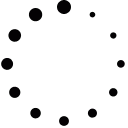С недавних пор на Android-смартфонах появляется зеленая точка в углу экрана. Она отображается в строке состояния и периодически исчезает, через некоторое время возникая вновь. В этой связи вполне логично задаться вопросом, а что значит зеленая точка в углу телефона? Сегодня я расскажу о ее роли в интерфейсе Андроид, а также предложу несколько способов, позволяющих убрать раздражающий значок. 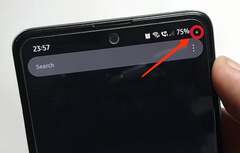 Тоже замечаете эту зеленую точку? Что означает зеленая точка в углу Зеленая точка в углу экрана — это индикатор, появившийся в Android 12, который показывает, что одно или несколько приложений в настоящий момент имеют доступ к следующим датчикам смартфона: камера; микрофон; местоположение. Рассмотрим на конкретном примере сценарий возникновения индикатора. Когда мы включаем голосовой поиск в браузере, появляется зеленый микрофон в правом верхнем углу (на некоторых моделях возникает слева), а через пару секунд он сменяется точкой, чтобы не занимать много места в строке состояния. То же самое происходит со значками камеры и отслеживания местоположения.
Тоже замечаете эту зеленую точку? Что означает зеленая точка в углу Зеленая точка в углу экрана — это индикатор, появившийся в Android 12, который показывает, что одно или несколько приложений в настоящий момент имеют доступ к следующим датчикам смартфона: камера; микрофон; местоположение. Рассмотрим на конкретном примере сценарий возникновения индикатора. Когда мы включаем голосовой поиск в браузере, появляется зеленый микрофон в правом верхнем углу (на некоторых моделях возникает слева), а через пару секунд он сменяется точкой, чтобы не занимать много места в строке состояния. То же самое происходит со значками камеры и отслеживания местоположения. 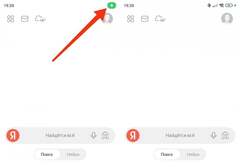 Через пару секунд значок сменяется той самой точкой Как правило, зеленый значок в правом верхнем углу появляется при непосредственном использовании определенной программы. Но иногда он возникает в фоновом режиме, когда не запущено ни одно приложение. В подобной ситуации важно понять, какая программа использует доступ к камере, микрофону или местоположению смартфона. Для этого откройте центр управления, опустив шторку.
Через пару секунд значок сменяется той самой точкой Как правило, зеленый значок в правом верхнем углу появляется при непосредственном использовании определенной программы. Но иногда он возникает в фоновом режиме, когда не запущено ни одно приложение. В подобной ситуации важно понять, какая программа использует доступ к камере, микрофону или местоположению смартфона. Для этого откройте центр управления, опустив шторку.  Через шторку можно посмотреть, какие приложения получили доступ к данным Здесь вы не только увидите зеленую точку в правом верхнем углу экрана, но и название приложения, которое получило доступ к одному из датчиков смартфона. Если таких программ несколько, полный список появится после нажатия на имя последнего приложения.
Через шторку можно посмотреть, какие приложения получили доступ к данным Здесь вы не только увидите зеленую точку в правом верхнем углу экрана, но и название приложения, которое получило доступ к одному из датчиков смартфона. Если таких программ несколько, полный список появится после нажатия на имя последнего приложения.  Поделись своим мнением или задай вопрос в нашем телеграм-чате Можно ли убрать зеленую точку на экране Поскольку зеленая камера в углу экрана и другие значки являются полезным средством для выявления слежки на телефоне, на большинстве смартфонов нельзя убрать точку. Но вы всегда можете запретить приложениям доступ к датчикам устройства, чтобы при их работе не появлялась зеленая иконка: Откройте настройки смартфона. Перейдите в раздел «Приложения». Выберите нужную программу. Откройте вкладку «Разрешения приложений». Выберите камеру, микрофон или местоположение. Установите значение «Запретить» или «Спрашивать каждый раз».
Поделись своим мнением или задай вопрос в нашем телеграм-чате Можно ли убрать зеленую точку на экране Поскольку зеленая камера в углу экрана и другие значки являются полезным средством для выявления слежки на телефоне, на большинстве смартфонов нельзя убрать точку. Но вы всегда можете запретить приложениям доступ к датчикам устройства, чтобы при их работе не появлялась зеленая иконка: Откройте настройки смартфона. Перейдите в раздел «Приложения». Выберите нужную программу. Откройте вкладку «Разрешения приложений». Выберите камеру, микрофон или местоположение. Установите значение «Запретить» или «Спрашивать каждый раз». 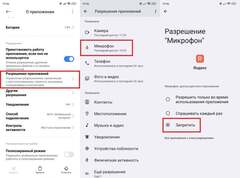 Некоторые приложения не могут полноценно работать без доступа к микрофону, камере и местоположению Больше вы не увидите зеленую точку на экране телефона, если будете пользоваться выбранным приложением. Разумеется, только до тех пор, пока снова не решите предоставить программе доступ к микрофону, камере или местоположению устройства.
Некоторые приложения не могут полноценно работать без доступа к микрофону, камере и местоположению Больше вы не увидите зеленую точку на экране телефона, если будете пользоваться выбранным приложением. Разумеется, только до тех пор, пока снова не решите предоставить программе доступ к микрофону, камере или местоположению устройства. 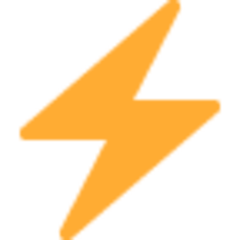 Подпишись на AndroidInsider в Telegram, где оперативно публикуются новости из мира Android Как убрать зеленую точку на телефоне Некоторые смартфоны предусматривают наличие системного средства, позволяющего убрать зеленую точку с экрана. В частности, такая функция иногда скрывается в разделе настроек «Конфиденциальность» или «Защита и конфиденциальность» и называется «Уведомления об использовании». Отключив ее, вы сможете убрать зеленую точку в углу.
Подпишись на AndroidInsider в Telegram, где оперативно публикуются новости из мира Android Как убрать зеленую точку на телефоне Некоторые смартфоны предусматривают наличие системного средства, позволяющего убрать зеленую точку с экрана. В частности, такая функция иногда скрывается в разделе настроек «Конфиденциальность» или «Защита и конфиденциальность» и называется «Уведомления об использовании». Отключив ее, вы сможете убрать зеленую точку в углу.  Такая настройка есть далеко не на всех смартфонах Кроме того, нечто подобное может скрываться в настройках разработчика Андроид, но в большинстве случаев система не предусматривает отключение зеленой точки на экране. Впрочем, существует универсальный вариант, позволяющий убрать значок почти на любом смартфоне.
Такая настройка есть далеко не на всех смартфонах Кроме того, нечто подобное может скрываться в настройках разработчика Андроид, но в большинстве случаев система не предусматривает отключение зеленой точки на экране. Впрочем, существует универсальный вариант, позволяющий убрать значок почти на любом смартфоне.  Читай наши лучшие материалы в Дзене Перед тем, как приступать к выполнению рекомендаций, познакомьтесь с нашим текстом о том, что такое ADB, поскольку нам понадобится инструментарий Android Debug Bridge: Скачайте ADB на компьютер и распакуйте архив. На смартфоне включите отладку по USB, предварительно получив права разработчика.
Читай наши лучшие материалы в Дзене Перед тем, как приступать к выполнению рекомендаций, познакомьтесь с нашим текстом о том, что такое ADB, поскольку нам понадобится инструментарий Android Debug Bridge: Скачайте ADB на компьютер и распакуйте архив. На смартфоне включите отладку по USB, предварительно получив права разработчика. 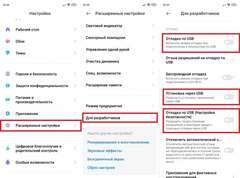 Настройки разработчика становятся доступны после нескольких нажатий на пункт «Версия ОС» раздела настроек «О телефоне» Подключите смартфон к ПК. На компьютере откройте папку, в которой лежит содержимое архива с ADB. В адресной строке пропишите «cmd» и нажмите «Enter», чтобы запустить командную строку.
Настройки разработчика становятся доступны после нескольких нажатий на пункт «Версия ОС» раздела настроек «О телефоне» Подключите смартфон к ПК. На компьютере откройте папку, в которой лежит содержимое архива с ADB. В адресной строке пропишите «cmd» и нажмите «Enter», чтобы запустить командную строку.  Запускайте командную строку строго через папку, где лежит ADB Как только откроется командная строка, пропишите следующее: adb devices Нажмите «Enter», после чего подтвердите отладку на экране смартфона. Далее введите следующую команду для отключения зеленой точки и нажмите «Enter»: adb shell cmd device_config put privacy camera_mic_icons_enabled false default Значки в углу должны пропасть. А для их возвращения используйте другую команду: adb shell cmd device_config put privacy camera_mic_icons_enabled true default Для подтверждения своих действий не забывайте нажимать «Enter».
Запускайте командную строку строго через папку, где лежит ADB Как только откроется командная строка, пропишите следующее: adb devices Нажмите «Enter», после чего подтвердите отладку на экране смартфона. Далее введите следующую команду для отключения зеленой точки и нажмите «Enter»: adb shell cmd device_config put privacy camera_mic_icons_enabled false default Значки в углу должны пропасть. А для их возвращения используйте другую команду: adb shell cmd device_config put privacy camera_mic_icons_enabled true default Для подтверждения своих действий не забывайте нажимать «Enter».  Если все сделано верно, точка исчезнет Также можно обойтись без компьютера, установив приложение LADB, распаковывающее ADB на смартфон. Правда, оно является платным, а совершение транзакций в Google Play с территории России возможно только через карты иностранных банков.
Если все сделано верно, точка исчезнет Также можно обойтись без компьютера, установив приложение LADB, распаковывающее ADB на смартфон. Правда, оно является платным, а совершение транзакций в Google Play с территории России возможно только через карты иностранных банков.  Загляни в телеграм-канал Сундук Али-Бабы, где мы собрали лучшие товары с АлиЭкспресс Наконец, еще один важный момент. Мне удалось убрать зеленую точку на телефоне с Android 13 на борту, в то время как на модели с Android 14 выполнение указанных команд не приводит к изменениям. Имейте это в виду.
Загляни в телеграм-канал Сундук Али-Бабы, где мы собрали лучшие товары с АлиЭкспресс Наконец, еще один важный момент. Мне удалось убрать зеленую точку на телефоне с Android 13 на борту, в то время как на модели с Android 14 выполнение указанных команд не приводит к изменениям. Имейте это в виду.
Источник новости: androidinsider.ru